高通QCC系列固件升级指南
高通QCC系列固件升级有两种方式:USB HID和高通app,两种升级方式都需先经过以下步骤。
升级前准备工作
(1)通过QMDE打开对应的工程,点击tools->setup DFU security菜单,生成对应的key文件,这个步骤是为了确保板子中的固件和要升级的固件的key一致才能升级,key不一致不能升级成功。
点击上图菜单后,会弹出下图,选择key文件保存的位置,选默认即可。
如果之前没有生成过key,会直接生成key文件到相应目录。
如果之前生成过,会弹出下图框:让你选择使用之前的还是重新生成。如果用之前的,会弹框让你选择之前key所在的目录。
到这里第一步就算完成了。
(2)完成第一步之后,重新rebuild工程,之后将生成的带key文件的固件通过烧写器deploy all进板子。这一步很重要,否则后续升级会报OEM validation failed footer的错误,这是key文件不一致导致的。
(3)制作.bin文件,点击tools->build DFU file
稍后会弹出配置路径的窗口,选默认即可:
然后依据adk版本选择签名,6.1以上版本选择sign all projects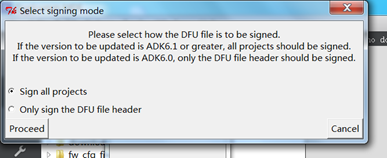
之后选择要升级的工程,可以选择全升级或只升级部分改动的工程,根据需要选择即可。
是否加密,点击非加密即可。
等待一会,bin文件就会自动生成,在你之前选择的目录中查找即可。如果忘记之前选择的目录,会在QMDE底部的general messages中的log显示。
至此,升级前的准备工作已经完成。
USB HID升级
首先要装bluesuite 3.2.0软件,通过自带的HidDDfuAPP.exe(在安装目录中)进行升级:
高通app蓝牙升级
首先在手机上安装高通gaia control app,安卓和ios都有,步骤如下:
0 将上述生成的升级固件导入到手机目录中,记住此目录,后续要用。
1 扫描找到要连接的设备,选择connect BR/EDR(RFCOMM);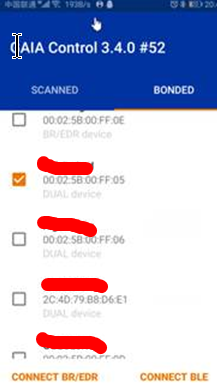
2 连接完成后会出现如下图所示,点击upgrade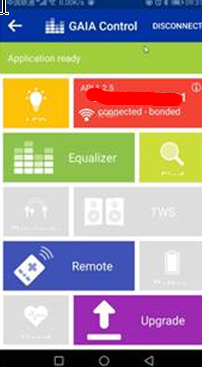
3 找到相应的升级包,点击即可升级。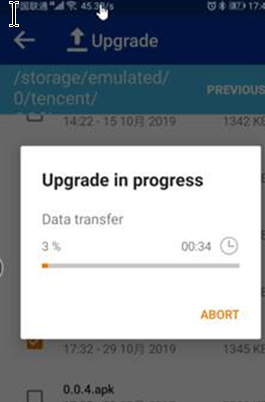
4 大约需要几分钟可升级完成。然后会弹出询问框,点击continue;
5 过10s钟左右,再弹出“数据提交确认”框,点击“continue”,即可完成升级。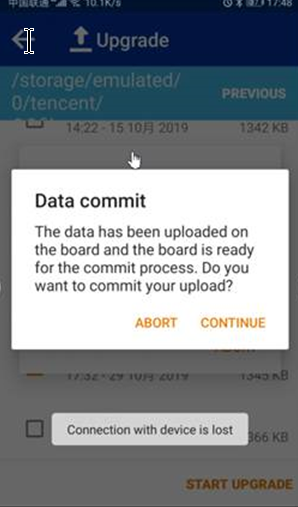
来源:CSDN
作者:Jackhem12
链接:https://blog.csdn.net/weixin_43839383/article/details/103833887